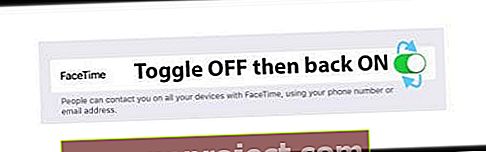מתלבטים מה לעשות כאשר iMessage מציג מספר טלפון שגוי? כמה משתמשים מדווחים כי אפליקציית iMessage ממשיכה להציג את מספר הטלפון הישן שלהם לאחר ששינו או העבירו את מספר הטלפון שלהם.
בעיה זו מופיעה לעיתים קרובות לאחר עדכון ל- iOS חדש או לאחר הפעלת iMessage והפעלת FaceTime בעת הקשה על "השתמש במזהה Apple שלך ל- iMessage". iMessage לא מתעדכן עם המספר הנכון והטלפון מציג מספר שגוי בהגדרות ההודעה שלהם תחת שלח וקבל!
סיבות אחרות לבעיה זו כוללות:
- העברת מספר אייפון ממוביל אחר
- שינוי מספר הטלפון של האייפון שלך
אם אתה נתקל בבעיה זו ב- iPhone שלך, נסה את השלבים הבאים כדי לנסות לפתור את הבעיה. 
תיקון iMessage מציג את מספר הטלפון הלא נכון
בדוק את היתרה שלך
מכיוון שה- iPhone שלך משתמש בהפעלת SMS עבור iMessage, אתה חייב לקבל אשראי מול הספק שלך כדי לשלוח טקסט SMS כדי לאמת את מספר הטלפון שלך ומידע אחר עם Apple.
הוספת מעט דולר אחד תיקן את הבעיה עבור לא מעט אנשים עם תוכניות iPhone של תשלום.
הפעל או כבה את iMessage
- נסה לכבות את iMessage ( הגדרות> הודעות> iMessage ).

- כבה את הטלפון והמתן 5-10 דקות
- הקש על הגדרות> טלפון> המספר שלי ואשר שמספר הטלפון שלך נכון
- לבסוף, הפעל את iMessage למצב מופעל ( הגדרות> הודעות ) ועבור אל הגדרות> הודעות> שלח וקבל ובדוק אם המספר הנכון מוצג תחת "התחל שיחות חדשות מ-"
צא וחזור ל- FaceTime
- עבור אל הגדרות> FaceTime וצא ממזהה Apple שלך
- המתן 30 שניות
- היכנס חזרה ל- FaceTime
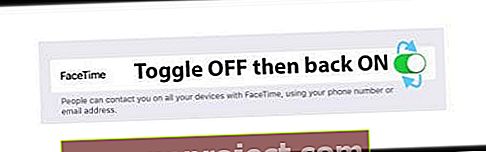
אם מעולם לא השתמשת ב- FaceTime, החלף אותו והיכנס באמצעות מזהה Apple שלך
כבה והפעל את iMessage וגם את FaceTime
- כבה את iMessage
- הקש על הגדרות > הודעות והפעל את iMessage כבוי
- כבה את FaceTime
- הקש על הגדרות > FaceTime והפעל את FaceTime כבוי
- הפעל מחדש את המכשיר
- הפעל מחדש את iMessage וגם את FaceTime
- זה מאלץ את iMessage ואת FaceTime להפעיל מחדש עם המספר הנוכחי של מכשירי iPhone שלך
- שלח הודעת טקסט ובדוק אם הבעיה נפתרה
אם הבעיה נותרה, בצע את השלבים הנוספים הבאים
- עבור בשלבים 1 ו -2 (כבה את iMessage וגם את FaceTime)
- אפס את הגדרות הרשת
- עבור אל הגדרות> כללי > אפס > אפס הגדרות רשת

- זה מסיר את כל סיסמאות ה- WiFi השמורות אך אינו מוחק נתונים
- עבור אל הגדרות> כללי > אפס > אפס הגדרות רשת
- הפעל מחדש את iMessage וגם את FaceTime
- שלח הודעת טקסט ובדוק אם הבעיה נפתרה
עדכן הגדרות שליחה וקבלה
- ב- iPhone שלך, עבור אל הגדרות> הודעות> והקש על שלח וקבל

- צא מחשבון מזהה Apple שלך
- כבה את iMessage והמתין 30 שניות
- הפעל מחדש את iMessage
- זה מאלץ את iMessage להפעיל מחדש את iMessage עם המספר הנוכחי של מכשירי iPhone שלך
- היכנס באמצעות מזהה Apple שלך, אם תתבקש
כנס את מזהה Apple שלך וחזור אליו
- גבה ידנית את המכשיר שלך באמצעות iCloud או iTunes
- צא מ- FaceTime
- צא ממזהה Apple שלך באופן זמני באמצעות הגדרות> פרופיל מזהה Apple> צא (גלול מטה לתחתית כדי לראות אפשרות זו)

- כבה את iMessage ואת FaceTime
- כבה את האייפון שלך
- הסר את כרטיס ה- SIM והכנס אותו מחדש

- השתמש בכלי SIM, סיכת ביטחון או מהדק לנייר כדי לפתוח את מגש ה- SIM
- הפעל מחדש את הטלפון שלך
- עבור eSIM, הסר את eSIM וסרוק מחדש את קוד ה- QR עבור ה- eSIM שלך
- הסר את כרטיס ה- SIM והכנס אותו מחדש
- אפס את הגדרות הרשת על ידי מעבר אל כללי> אפס> אפס הגדרות רשת
- החלף חזרה גם ל- iMessage וגם ל- FaceTime
- היכנס שוב באמצעות מזהה Apple שלך
שנה את סיסמת מזהה Apple שלך
אם מספר הטלפון שברצונך להסיר שייך ל- iPhone שאינך יכול לגשת אליו או שאינו בבעלותך, בקר באתר Apple ID ושנה את סיסמת ה- Apple ID שלך.
- שינוי הסיסמה שלך מסיר את כל מספרי הטלפון מה- iPad, ה- iPod Touch וה- Mac שלך
- שיחות או הודעות למספרים שהוסרו לא יופיעו יותר במכשירים אלה
לאחר עדכון סיסמת מזהה Apple שלך
- עבור אל הגדרות> פרופיל מזהה Apple
- אם אתה מחובר לחשבון, הזן את מזהה Apple והסיסמה המעודכנים שלך
- אם אתה מחובר למזהה Apple הקודם שלך, הקש על מזהה Apple שלך ואז הקש על יציאה. ואז הזן את מזהה Apple והסיסמה המעודכנים שלך
- כבה את iMessage וה- FaceTime והכנס באמצעות מזהה Apple והסיסמה המעודכנת שלך
טיפים לקוראים 
- באייפון שלך עבור אל הגדרות / טלפון ובדוק מהו מספר 'הטלפון שלך'. שלי הציג את מספר ה- iMessage השגוי. ערכתי את זה למספר האייפון הנכון ואז בעקבות בקשת אימות חדשה מספרי ה- iMessage וה- FaceTime שונו ... הבעיה נפתרה!
- צא ממזהה Apple שלך, כבה את iMessages ואת FaceTime ואז אפס את הגדרות הרשת. לאחר מכן, הסר את הספק מהטלפון. עבור eSIM, סרוק מחדש את קוד ה- QR עבור ה- eSIM שלך. לאחר שהתקבל, מישהו צריך להתקשר למספר הטלפון שלך ולשלוח הודעת טקסט. מבחינתי בעיות נפתרו!
- Chanyi מציע ללכת להגדרות> iCloud> Keychain ולכבות את Keychain ואז להפעיל שוב. אתה רואה אזהרה לגבי השבתת מחזיק מפתחות למכשירים משויכים מוקדם יותר מ- iOS 8, לחץ על בסדר. לאחר שעשית זאת, הכל עבד בסדר, והופיע מספר הטלפון הנכון!
- ה- EFP של הקורא גילה את הדברים הבאים בתשלום בעת ביצוע מכשירי iPhone:
- כבה את iMessage ואת FaceTime
- התקשר או היכנס לאינטרנט למוביל האייפון שלך והטעין את האייפון בכל סכום, ולו כמה שפחות (הוספתי רק דולר אחד לחשבוני)
- לאחר שהטעינה מתבצעת, הפעל את iMessage ואז הפעל את FaceTime
- גם iMessage וגם FaceTime עובדים כרגיל!
- עדכנתי את מספר הטלפון שלי במידע התשלומים עבור מזהה Apple שלי למספר ה- iPhone שלי וזה עזר לסדר את הדברים
- מה שתיקן לי את זה היה לעבור אל הגדרות> אנשי קשר וייבוא אנשי קשר של סים מחשבונותיי